So erhalten Sie Schlafenszeit-Benachrichtigungen basierend auf der Zeit, zu der Sie aufwachen müssen

So erhalten Sie Schlafenszeit-Benachrichtigungen basierend auf der Zeit, zu der Sie aufwachen müssen
VLC ist der beliebteste Mediaplayer für fortgeschrittene Nutzer und Amateure. Die Konfiguration grundlegender Einstellungen und Optionen ist einfach, aber die detaillierte Anpassung und Optimierung der Funktionen ist für Anfänger eher schwierig. Viele Nutzer beklagen Probleme beim Speichern der Equalizer-Einstellungen. Leider gibt es keine Option zum schnellen Speichern des Audiopegels, der Voreinstellungen und insbesondere der Equalizer-Einstellungen. In diesem Beitrag führen wir Sie Schritt für Schritt durch das Speichern der Equalizer-Einstellungen.
Starten Sie zunächst VLC und klicken Sie auf die Schaltfläche „Erweiterte Einstellungen anzeigen“, um das Fenster mit den EQ-Einstellungen zu öffnen. Aktivieren Sie unter der Registerkarte „Grafik-Equalizer“ das Kontrollkästchen „Aktivieren“, wählen Sie eine Voreinstellung aus der Liste aus und beginnen Sie mit der Einstellung der EQ-Pegel nach Bedarf.
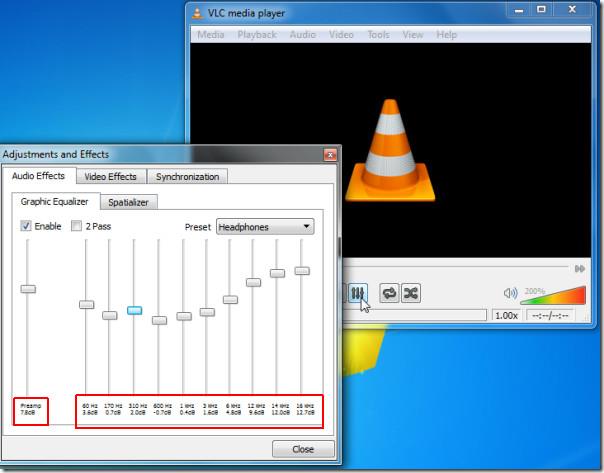
Nachdem Sie die EQ-Pegel eingestellt haben, notieren Sie sich die Werte von links nach rechts (gefolgt vom Postfix dB) und den Vorverstärkerwert , auch als Global Gain bezeichnet (auf der linken Seite). Schließen Sie nun das Fenster „Anpassungen & Effekte“ und klicken Sie im Menü „Werkzeuge“ auf „Einstellungen“.
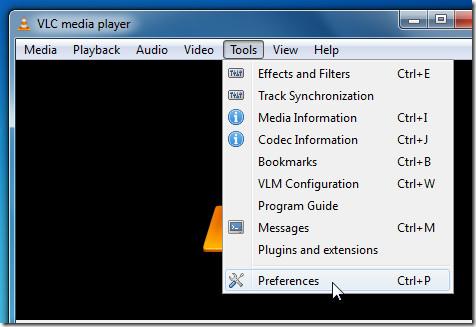
Aktivieren Sie unten links die Option „Alle“, um die erweiterten Optionen jeder Kategorie anzuzeigen. Erweitern Sie in der Hauptnavigationsleiste die Kategorie „Audio“ und dann „Filter“, um den Equalizer auszuwählen. Die Equalizer-Einstellungen werden im Hauptfenster angezeigt. Geben Sie nun im Eingabefeld „Bandverstärkung“ die Werte ein (müssen durch ein Leerzeichen getrennt sein), die Sie notiert haben (ohne das Postfix „db“), und geben Sie im Eingabefeld „Globale Verstärkung“ den Vorverstärkerwert ein. Sie können bei Bedarf auch eine Voreinstellung angeben. Nachdem Sie alle Werte in die erforderlichen Felder eingegeben haben, klicken Sie auf „Speichern“, um die EQ-Einstellungen zu speichern.
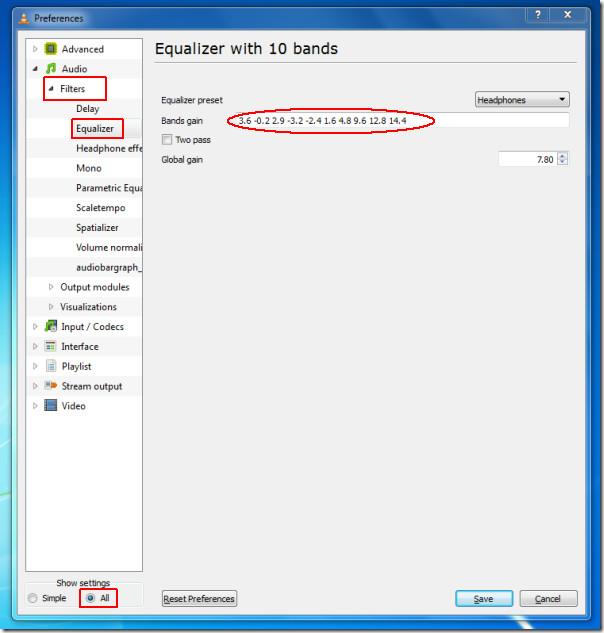
Wenn Sie VLC jetzt erneut starten, bleiben die EQ-Balken unverändert und Sie können Ihre Lieblingsmedien genießen, ohne sich immer wieder mit der Einstellung des Equalizers herumschlagen zu müssen.
Wir haben diesen Trick mit der neuesten Version von VLC 1.1.0 demonstriert.
So erhalten Sie Schlafenszeit-Benachrichtigungen basierend auf der Zeit, zu der Sie aufwachen müssen
So schalten Sie Ihren Computer über Ihr Telefon aus
Windows Update arbeitet grundsätzlich in Verbindung mit der Registrierung und verschiedenen DLL-, OCX- und AX-Dateien. Falls diese Dateien beschädigt werden, sind die meisten Funktionen von
Neue Systemschutz-Suiten schießen in letzter Zeit wie Pilze aus dem Boden, alle bringen eine weitere Antiviren-/Spam-Erkennungslösung mit sich, und wenn Sie Glück haben
Erfahren Sie, wie Sie Bluetooth unter Windows 10/11 aktivieren. Bluetooth muss aktiviert sein, damit Ihre Bluetooth-Geräte ordnungsgemäß funktionieren. Keine Sorge, es ist ganz einfach!
Zuvor haben wir NitroPDF getestet, einen netten PDF-Reader, der es dem Benutzer auch ermöglicht, Dokumente in PDF-Dateien zu konvertieren, mit Optionen wie Zusammenführen und Aufteilen der PDF
Haben Sie schon einmal ein Dokument oder eine Textdatei mit redundanten, unbrauchbaren Zeichen erhalten? Enthält der Text viele Sternchen, Bindestriche, Leerzeichen usw.?
So viele Leute haben nach dem kleinen rechteckigen Google-Symbol neben Windows 7 Start Orb auf meiner Taskleiste gefragt, dass ich mich endlich entschlossen habe, dies zu veröffentlichen
uTorrent ist mit Abstand der beliebteste Desktop-Client zum Herunterladen von Torrents. Obwohl es bei mir unter Windows 7 einwandfrei funktioniert, haben einige Leute
Jeder muss bei der Arbeit am Computer häufig Pausen einlegen. Wenn Sie keine Pausen machen, besteht eine große Chance, dass Ihre Augen aufspringen (okay, nicht aufspringen).







